Hogyan lehet letiltani az Internet használatát az egyes Android-alkalmazásokban (09.15.25)
Számos olyan alkalmazás, amely rendelkezésünkre áll és okostelefonjainkon használatos, az internetre támaszkodik, hogy funkcióit és szolgáltatásait jól teljesítse. Ez nem okozhat problémát, ha biztonságos és korlátlan vezetékes csatlakozáshoz csatlakozik WiFi-n keresztül. Ha azonban kívül tartózkodik, és a mobiladatokra támaszkodik, akkor számíthat arra, hogy az adatelosztása elég gyorsan el fog költeni, ha nem korlátozza az alkalmazások számára az internet-hozzáférést a háttérben.
Tartsa a mobilját A kikapcsolt adatok lehetnek az első megoldások, amelyekre gondolhat, de mi van akkor, ha bizonyos alkalmazásokat kell használnia, vagy hozzá kell férnie például a Gmailhez vagy a Térképhez? Végül be kell kapcsolnia a mobil adatot a telefonján, hogy használhassa a legfontosabb alkalmazásokat és funkciókat. Annak biztosítása érdekében, hogy más alkalmazások ne használják feleslegesen a mobiladatokat, meg kell akadályoznia az internethasználatot az egyes Android-alkalmazásokban - erre tanítunk majd ebben a cikkben.
Az Android beépített alkalmazásblokkolója az alkalmazásokhozA Google-nak tisztában kell lennie azzal, hogy a felhasználók döntő többségének olyan mobiltelefon-terve van, amely nem kínál korlátlan adatelosztást. Ezért beépítették az alkalmazások mobiladat-használatának korlátozását. A kezdéshez lépjen a Beállítások & gt; Adathasználat .
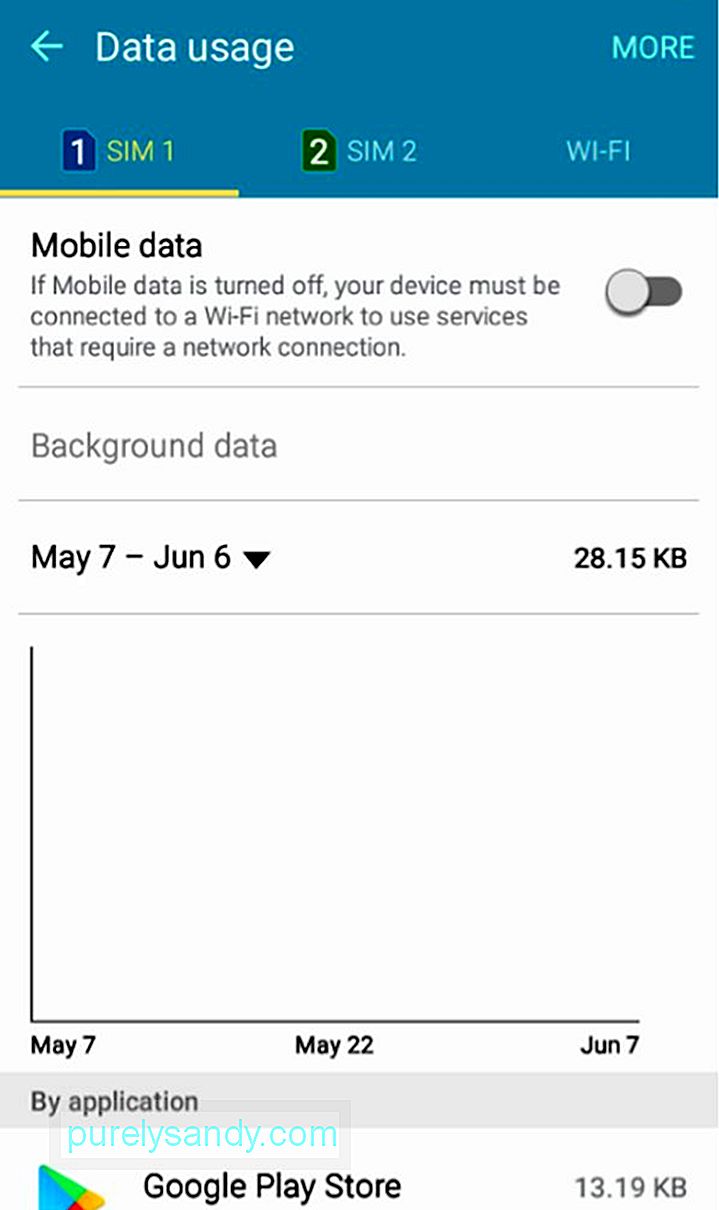
Ezen az oldalon három módon korlátozhatja vagy szabályozhatja a mobil adatfelhasználást: mobil adatkorlát beállítása , korlátozza a háttéradatokat és r kivonja a háttéradatokat az egyes alkalmazásokból . A mobil adatkorlát beállításához tegye a következőket:
- A Beállítások & gt; Az Adathasználat oldalon érintse meg a Mobil adat be elemet. A mobil adatkorlát beállításának lehetősége mostantól elérhető lesz.
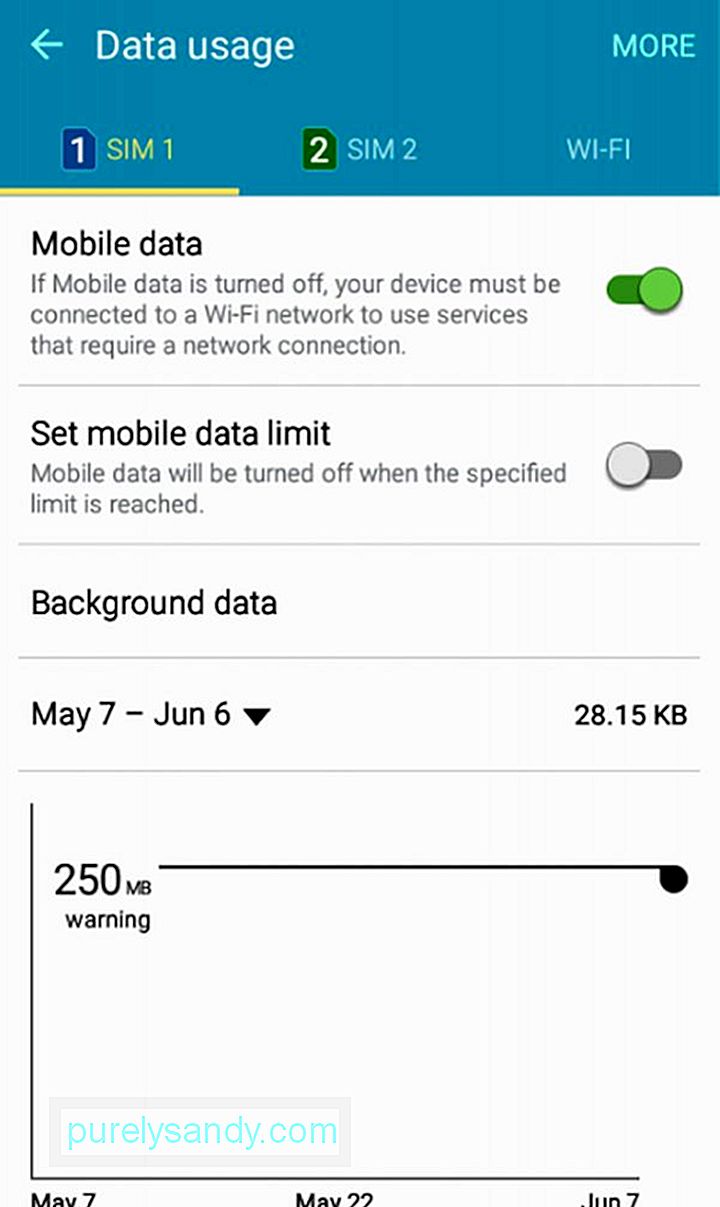
- Érintse meg a kapcsolót a „Mobil adatkorlát beállítása” mellett.
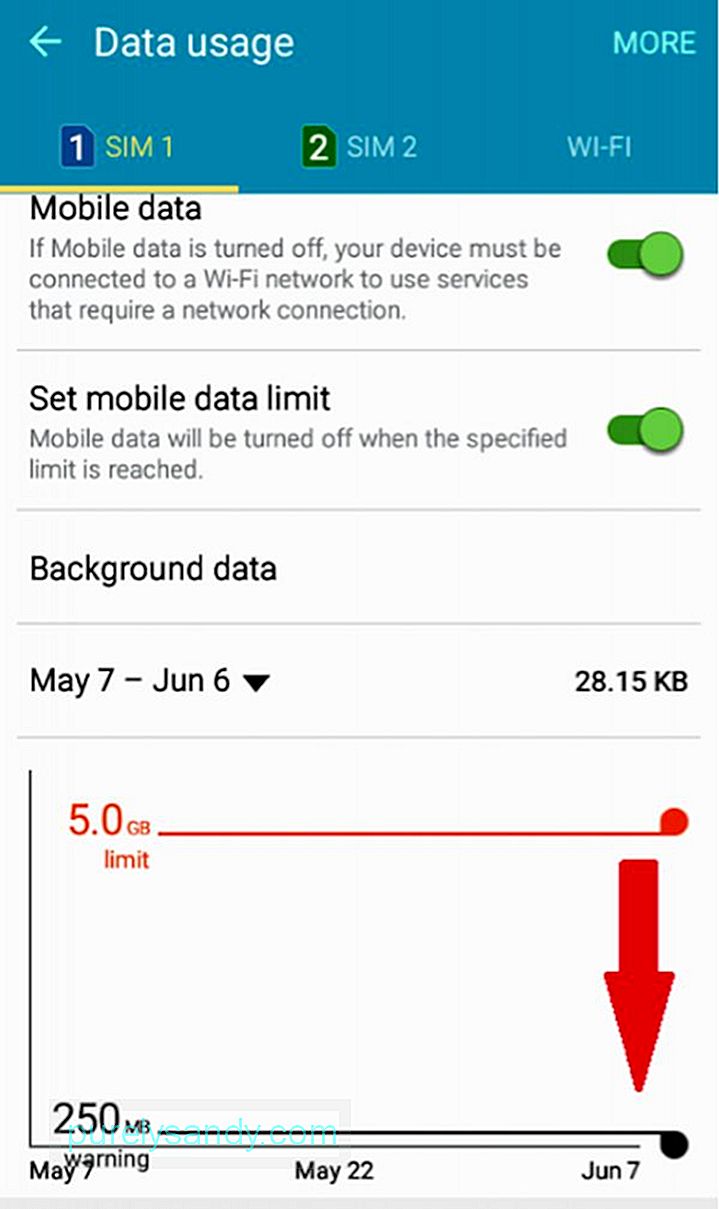
- Az alábbi grafikonon húzza le a piros vonalat, amíg el nem éri a beállítani kívánt határt. Például, ha napi adatkorlátja 3 GB, akkor húzza le a jelölőt 3 GB-ra vagy az alá, hogy megbizonyosodjon arról, hogy nem lépi-e túl a korlátot.
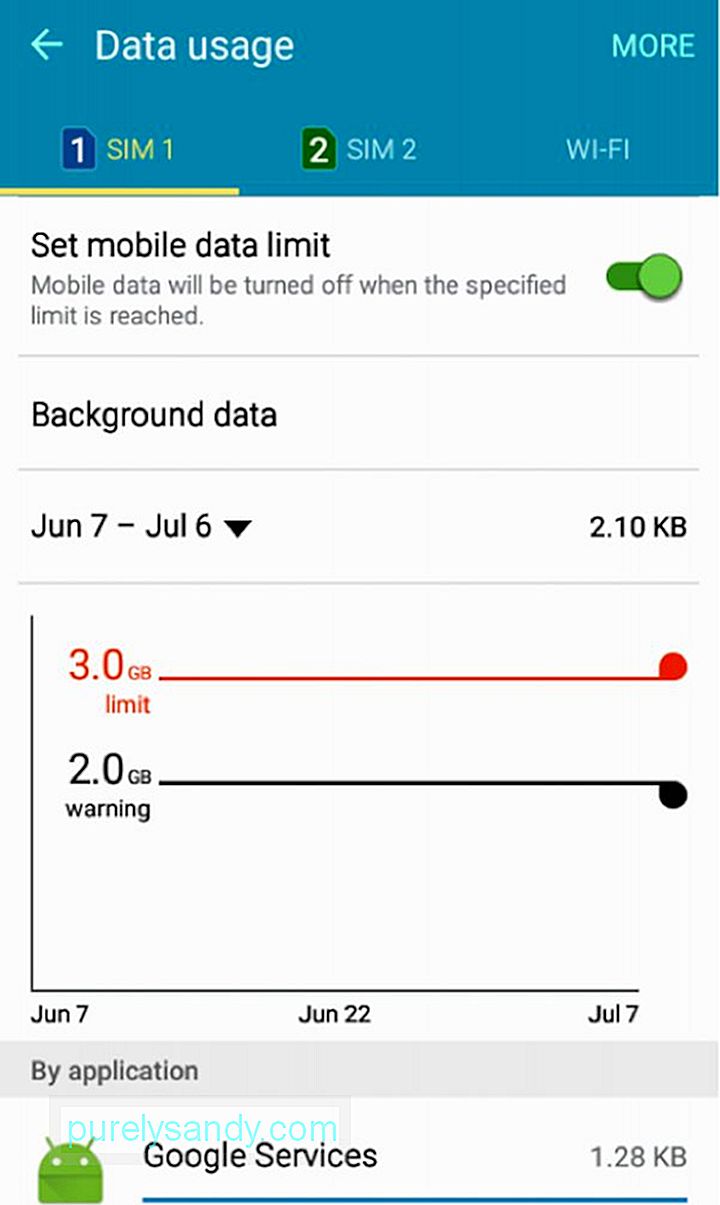
- Ha figyelmeztetést szeretne kapni az adathasználatáról, beállíthatja a fekete vonal jelölőt is. Értesítést kapunk, amikor eléri ezt a figyelmeztetési határt.
Ha most nem szeretné, hogy minden alkalmazás csatlakozzon az internethez, miközben éppen nem használja őket, korlátozhatja a háttéradatokat . Ennek módja:
- A Beállításokban & gt; Adathasználat, koppintson a Továbbiak elemre.
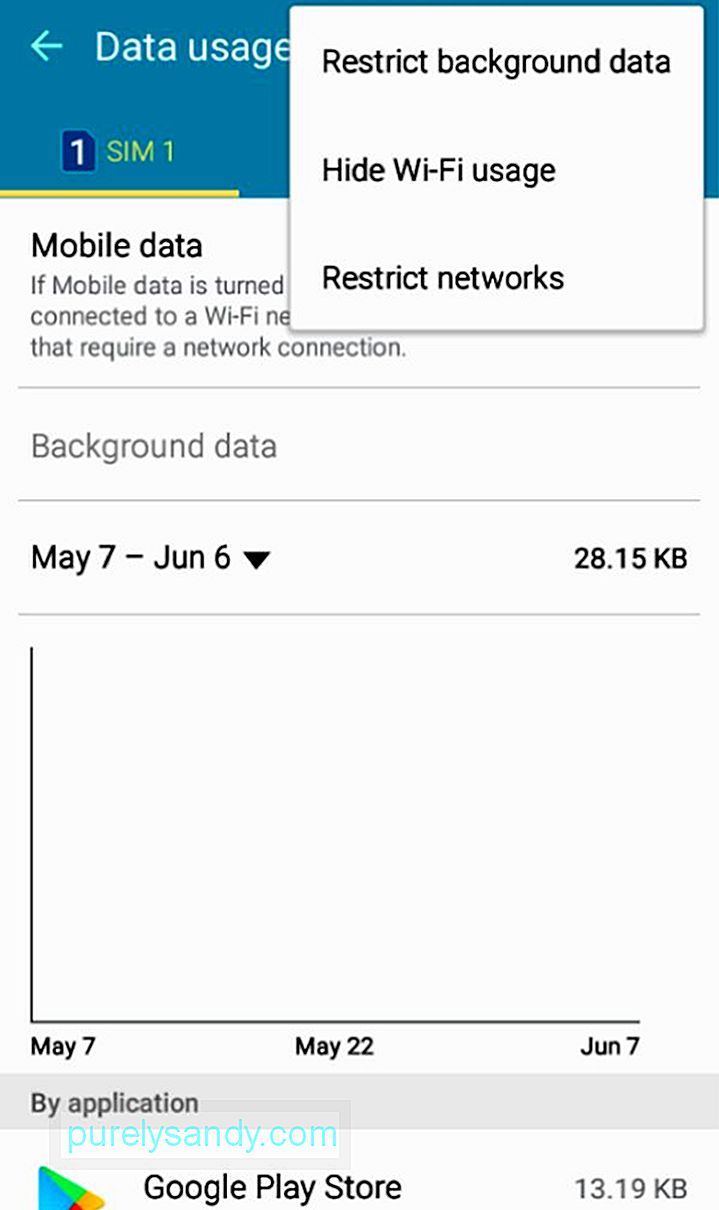
- Ezután érintse meg a „Háttéradatok korlátozása.” Lehetőséget. Figyelmeztető üzenetet kap. Koppintson az OK gombra, ha rendben van a feltétel.
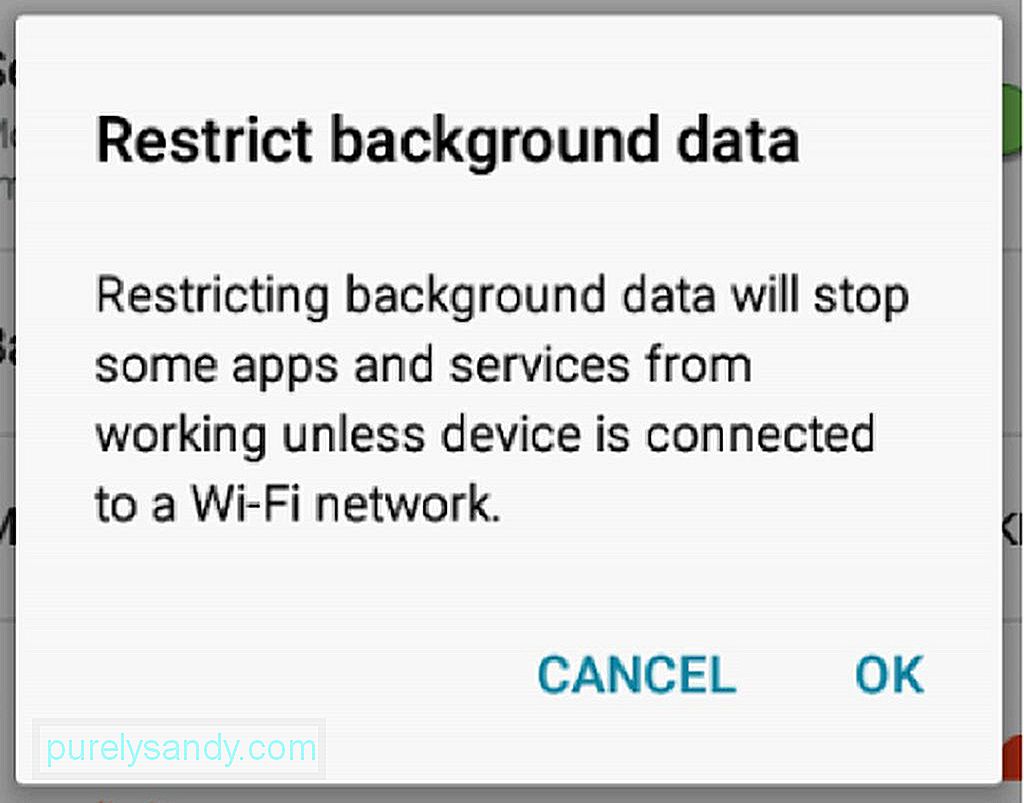
- Mostantól értesítést kap arról, hogy a háttéradatokat korlátozták.
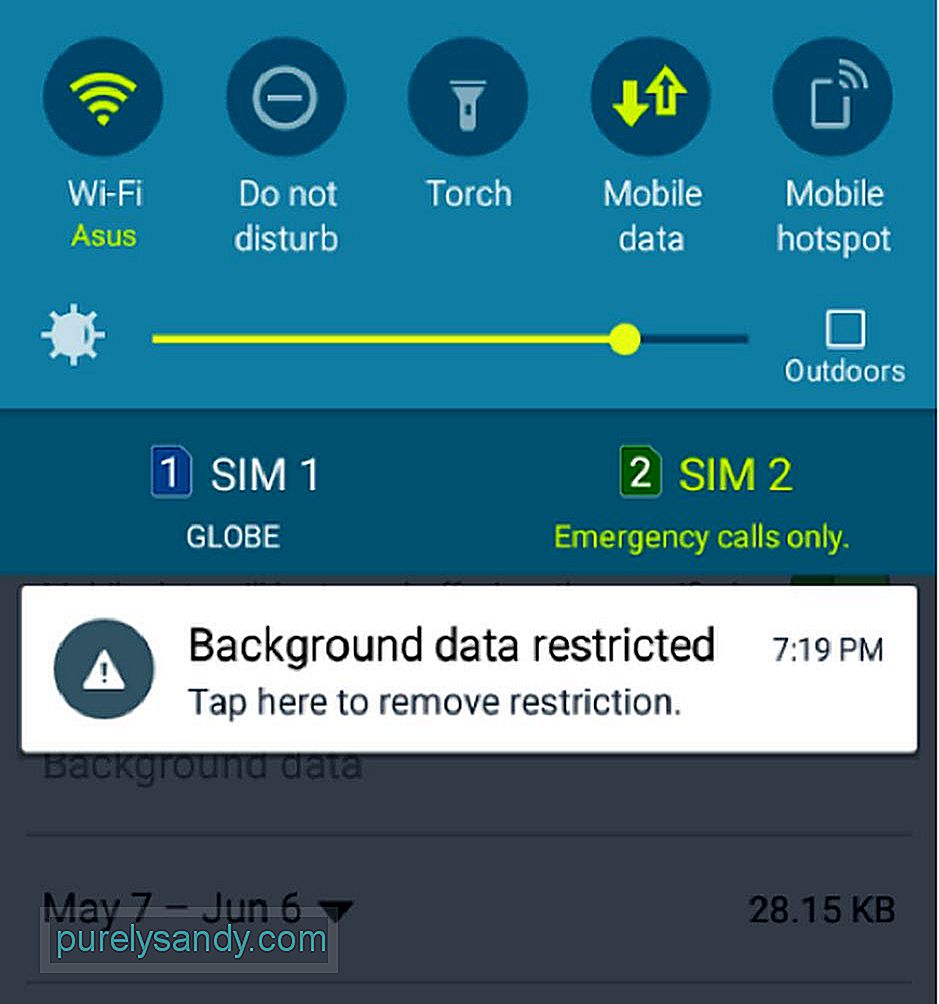
Ha csak a kiválasztott alkalmazásokhoz kívánja korlátozni a háttéradat-felhasználást, akkor ezt a következő lépésekkel teheti meg:
- A Beállítások & gt; Az adatfelhasználás, amíg a mobil adat be van kapcsolva, koppintson a Háttéradatok elemre.
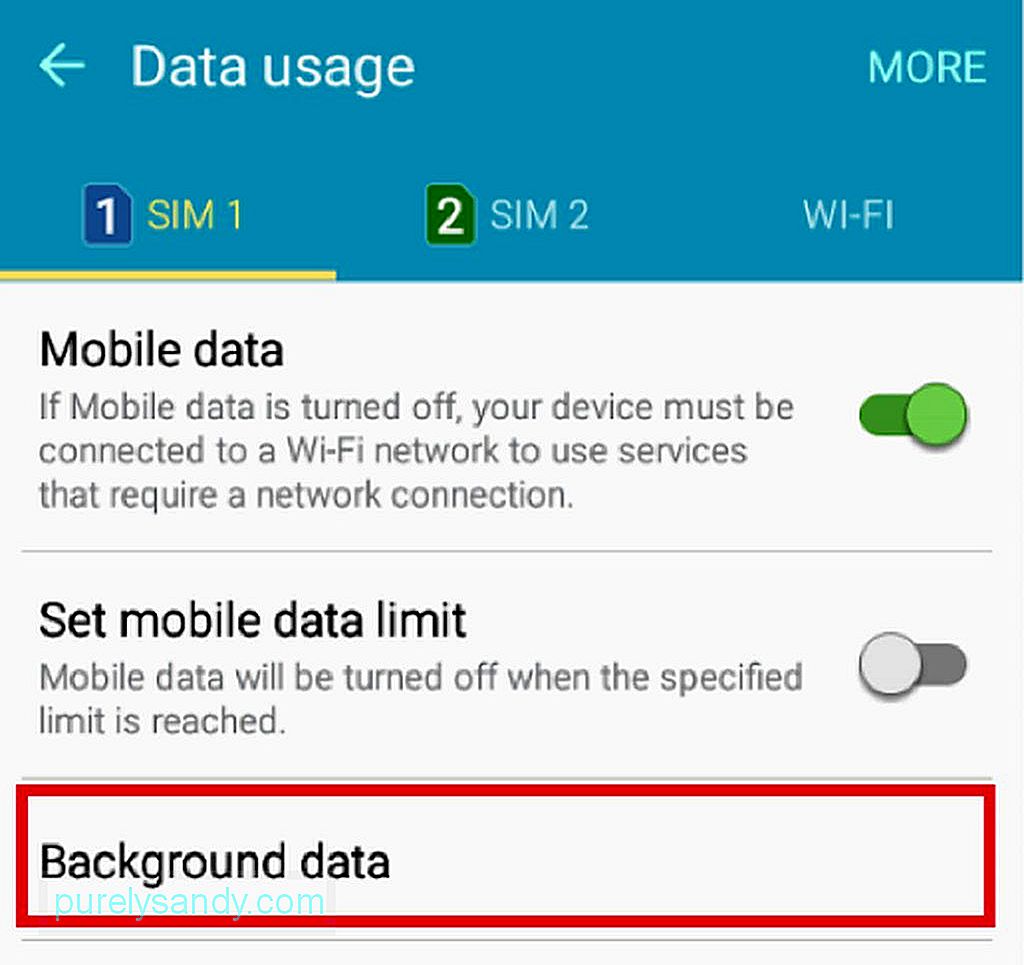
- A háttéradatokat használó alkalmazásokat felsoroló oldalra kerül. Amint a jegyzet olvasható, egyszerűen tiltsa le a kapcsolókat minden olyan alkalmazás mellett, amelyhez korlátozni szeretné a háttéradatokat.
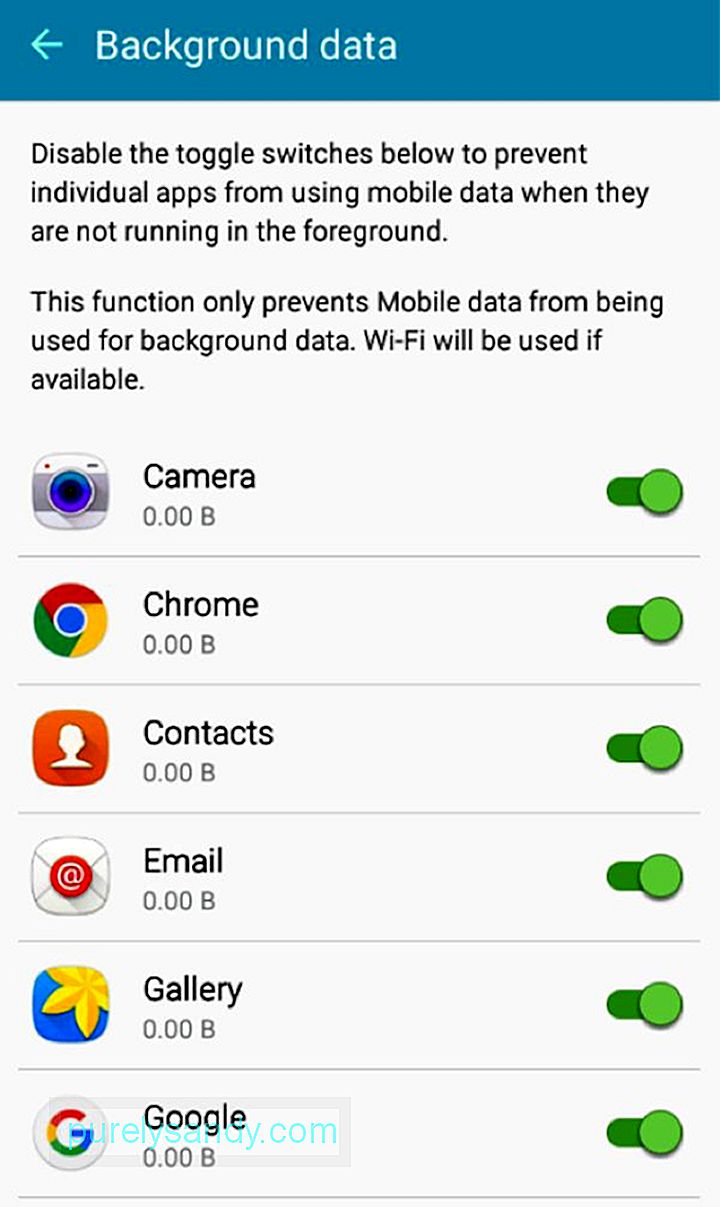
A három módszer közül az utolsó az a módszer, amelyre akkor kell összpontosítania, ha elsődleges célja az egyes alkalmazások mobiladat-használatának korlátozása.
Harmadik féltől származó internetes blokkoló alkalmazás használataHa úgy tűnik, hogy a fenti módszerek nem csökkentik Önnek vagy Önnek csak többet szeretne megtudni más lehetőségekről, kitérünk rád. Az egyik nagyon egyszerű alkalmazás, amellyel korlátozhatja az egyes alkalmazások adatfelhasználását, a NetGuard, amely könnyen elérhető a Google Play Áruházban, és nem igényli az eszköz gyökérzetét.
A NetGuard fejlett, mégis egyszerű módszereket kínál az internet-hozzáférés blokkolására. Ez lehetővé teszi az internet-blokkolási beállítások testreszabását - az alkalmazások és a webcímek egyenként engedélyezhetők vagy megtagadhatók a mobiladatokról és a WiFi-kapcsolatokról. A kezdéshez töltse le és telepítse a NetGuard eszközt, majd tegye a következőket:
- A telepítés után indítsa el az alkalmazást. Az elsődleges felület megmutatja az Android-on az internethez csatlakozó alkalmazások és programok listáját.
- Válasszon ki egy alkalmazást, különösen azt, amelyhez korlátozni kívánja az adatfelhasználást.
- Három lehetőséget kapsz: Engedélyezd a Wi-Fi-t, ha a képernyő be van kapcsolva, Engedélyezd a mobilt, ha a képernyő be van kapcsolva, és Blokkolj, ha barangolsz.
- Ebből a célból el akarod hagyni a „Mobil engedélyezése ha be van kapcsolva a képernyő, akkor ellenőrizze, hogy az alkalmazás még akkor sem használja-e a mobiladatokat, ha az eszközt használja.
- Eközben hagyja bejelölve a „Blokkolás barangoláskor” jelölőnégyzetet, hogy megakadályozza a magas adatátviteli díjakat, ha az országán kívül tartózkodik és barangolási szolgáltatásokat használ. köszönheti a technológiát, de használatát ellenőrizni kell a felesleges kiadások elkerülése érdekében. Továbbá, ha készüléke mindig megpróbál internetkapcsolatot létrehozni, akkor az végül túlterhelődik. Annak érdekében, hogy készüléke mindig csúcsminőségű legyen, telepítse az Android tisztító eszközt. Ez az alkalmazás megszabadul a készüléken lévő szeméttől és növeli a RAM-ot, valamint akár két órán keresztül meghosszabbítja az akkumulátor élettartamát, ami hasznos lehet, ha gyakran használ mobiladatokat.
Youtube videó: Hogyan lehet letiltani az Internet használatát az egyes Android-alkalmazásokban
09, 2025

